Wielu użytkowników GNU / Linux Kiedy chcemy wiedzieć, jak działa program, przejrzeć jego opcje lub po prostu przeczytać jego dokumentację, korzystamy z MAN.
MAN Jest to pager lub przeglądarka instrukcji Systemu i zwykle każdy program, który instalujemy, zawiera swoją elektroniczną instrukcję, którą widzimy za pomocą tej aplikacji. Jego użycie jest bardzo proste, wystarczy wpisać polecenie w terminalu:
$ man [aplicación]
Zastąpienie [aplikacja] nazwą programu. Na przykład, jeśli chcemy zapoznać się z dokumentacją lub instrukcją samego MANa, wpisujemy:
$ man man
I otrzymamy coś takiego:
MAN Masz wiele opcji przeglądania podręczników i ich sekcji, ale ten post nie ma na celu wyjaśnienia, jak to działa. Jak na razie wszystko jest bardzo ładne.
Ale możemy czytać te podręczniki w wygodniejszy sposób, po prostu przenosząc je do formatu PDF. Jak to robimy? Cóż, bardzo proste:
man -t man | ps2pdf - > man.pdf
ps2pdf12 - Konwertuj PostScript do formatu PDF 1,2 (obsługiwany program Acrobat 3 i nowsze) za pomocą ghostscript
ps2pdf13 - Konwertuj PostScript do PDF 1.3 (kompatybilny z Acrobat 4 i nowszymi wersjami) przy użyciu ghostscript
ps2pdf14 - Konwertuj PostScript do PDF 1.4 (kompatybilny z Acrobat 5 i nowszymi wersjami) przy użyciu ghostscript
Gotowy. Możemy teraz zabrać nasze podręczniki, gdziekolwiek chcemy 😀
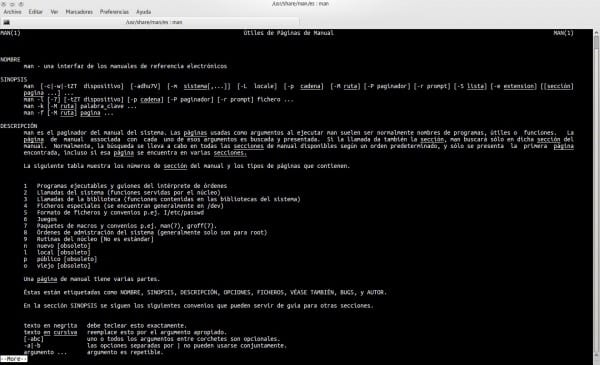
Bardzo interesujące, spróbuję tego z parą mężczyzn 🙂
Bardzo ciekawe, widziałem to już kilka razy, ale zawsze o tym zapominam hahaha. Elav Zmieniłem xfce testowania Debiana na KDE hahaha. To ty przekonałeś mnie do przejścia na xfce za pomocą twojego wkładu po stracie gnome2 i niezadowoleniu z KDE, ale teraz wróciłem. Widać różnicę w zużyciu zasobów, ale jest ona bardzo płynna. Właśnie opublikowałem to:
http://galegolinux.blogspot.com.es/2012/08/remastersys-en-wheezy.html
Może ktoś Cię zainteresuje. Swoją drogą, w tym tempie desdelinux Stanie się blogiem referencyjnym na temat gnulinuxera. Gratuluję wspaniałego bloga!
Hahaha Co mogę ci powiedzieć? W tej chwili jestem między KDE i Xfce… Przy okazji, bardzo dobry artykuł.
Wielkie dzięki! Tak, czytałem, że używasz również KDE.
Pozdrowienia!
Świetnie, wygląda to bardzo praktycznie, aby spróbować, powiedział.
Możesz też po prostu przejrzeć strony podręcznika systemowego w Konquerorze, używając polecenia „man:” KIO.
Wystarczy wpisać na przykład „man: top”, aby wyświetlić stronę podręcznika „top” w formacie a la mar de majo.
Należy pamiętać o doskonałej wskazówce 🙂
Zawsze zapominam o tym poleceniu. Czasami wygodniej jest drukować niż czytać z konsoli
Bardzo dobra wskazówka. Oto idzie inny.
Jeśli chcą tylko wysłać to do zwykłego pliku, tylko robią
man wget> ManWget
I tam mają to w formacie tekstowym, wygodniejszym do czytania.
Bardzo dobrze wszystko
Niesamowite polecenie, nie wiedziałem, ale już z niego korzystałem xD chodzi o to, że ... polecenie pozwoliłoby nam przekazać wszystko do pdf, jeśli zrobimy poprawny potok lub tylko dla "man", bo jeśli nie, to stoją przed tak potężnym narzędziem jak
$ pdftotext
$ pdftohtml
$ pdfto *
$ htmltotext
To znaczy, cenna odwrotność, która uczyniłaby nas bardziej komfortowym dla ludzkiego oka, aby zobaczyć dziennik i teksty, które stają się nudne w konsoli xD
Grałem, ale ponieważ nie jeżdżę nadmiernie, mam wątpliwości: S.
Od dłuższego czasu najczęściej używam jako pagera (http://www.slackbook.org/html/file-commands-pagers.html) i prawda, że czytanie niekończących się stron podręcznika systemowego bardzo ułatwia mi życie. Aby zamienić domyślny pager, poszukaj większości pakietów - jest we wszystkich dystrybucjach - i dodaj do swojego ~ / .bashrc:
export PAGER = / usr / bin / most
Witamy w zupełnie nowym świecie 😉
Czy ktoś wie, jak mieć strony podręcznika w języku hiszpańskim w łuku?
Doskonała wskazówka Elava, ta i Gaara, aby przekonwertować strony internetowe do .mht, bardzo mi pomogły w usystematyzowaniu wszystkich posiadanych informacji. Dziękuję Ci!
Świetny! dzięki za udostępnienie !!
Jak wspaniale, dużo łatwiej i wygodniej czytać instrukcje i drukować je.
Dzięki za podzielenie się wiedzą.
Doskonały… bardzo przydatny i produktywny.
Pozdrowienia i dziękuję bardzo.
hello,
sonda:
man -t ip link | ps2pdf -> ip-link.pdf
i wyszło:
`R 'to ciąg znaków (tworzący zarejestrowany znak), a nie makro.
wtedy zrobiłem:
ewice ip-link.pdf
Wynik:
pusty dokument
czy możesz mi pomóc z problemem.
Dziękuję,